Tipps zum Dedcryptor Ransomware entfernen (deinstallieren Dedcryptor Ransomware)
Gemäß unserer Spezialisten vielleicht Dedcryptor Ransomware über Spam-Mails verteilt werden. Es sieht aus wie Benutzer erhalten eine ausführbare Datei, die mit Kaspersky antivirus verwechselt werden könnten. Benutzer wohl, dass die Datei ist nicht schädlich und öffnen Sie es ohne irgendwelche Vorsichtsmaßnahmen zu treffen.
Zu ihrer Überraschung die Malware verschlüsselt ihre Daten in wenigen Minuten und ändert ihre Desktop-Bild mit einer Lösegeldforderung. Wenn dir das auch passiert, empfehlen wir Ihnen, Dedcryptor Ransomware löschen, wobei die Entfernung Anleitung unten. Es gibt eine Chance, dass Cyber-Kriminelle, die die Ransomware entwickelt nicht die Entschlüsselungsschlüssel werden Ihnen ob das Lösegeld zu, oder nicht zahlen. Angesichts der Tatsache, dass der gestellte Preis 2 Bitcoins rund 1.523 US-Dollar im Moment ist, sollten Sie nicht riskieren eine riesige Summe.
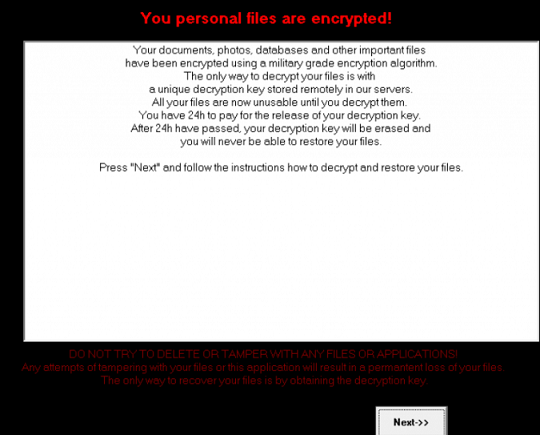
Download-Tool zum EntfernenEntfernen Sie Dedcryptor Ransomware
Wie zu Beginn erwähnt, könnte die schädliche Datei per Spam-Mail Reisen. Beispielsweise könnte die Anlage eine ausführbare Datei, die mit Kaspersky Antivirus verbunden zu sein scheint. Leider ist die Datei selbst Dedcryptor Ransomware und sobald es gestartet beginnt zum Verschlüsseln von Daten auf Benutzer-PC. Alle Dateien, die Sie nicht erwarten, zu erhalten oder kommen aus unbekannten Quellen sollte mit einer legitimen Anti-Malware-Software überprüft werden. Die meisten Infektionen sind verteilt über schädliche e-Mail-Anhänge, so fordern wir Sie zu mehr Vorsicht nicht ohne Grund. Es ist besser zu Fragen, was die Anlage für war, als es zu öffnen und haben Ihre ganz persönlichen Daten durch ein bösartiges Programm gesperrt.
Dedcryptor Ransomware kopiert die Dateien auf Ihrem Computer nicht. Stattdessen arbeitet sie von wo Sie den schädlichen Anhang heruntergeladen und gestartet es. Zum Beispiel, wenn Sie es auf Ihrem Desktop speichern, stoßen Sie eine Datei, die hat des Kaspersky Antivirus-Titels und imitiert die ursprüngliche Ikone. Also, wenn Benutzer diese Datei starten, aktivieren sie Dedcryptor Ransomware, das ihre persönlichen Daten verschlüsselt. Benutzer sollten beachten, dass ihre Dateien nun eine weitere Verlängerung am Ende, z. B. picture.jpg.ded, presentation.pptx.ded und So weiter haben. Darüber hinaus könnte die Malware des Benutzers Standard Desktop-Hintergrund mit ded.png ändern. Diese Datei sollte im Verzeichnis % USERPROFILE % angezeigt. Das Bild hat einen Text, der sowohl in englischer und russischer Sprache geschrieben ist. Außerdem hat es eine verdrehte Porträt von Santa Claus, der sagt “DED Cryptor.”
Der Text auf das Desktop-Bild erklärt, dass Ihre Dateien verschlüsselt wurden und um sie zu entschlüsseln musst du eine Lösegeld von 2 Bitcoins bezahlen. Die Note sagt nicht wie Sie das Geld überweisen, aber es erfordert, dass Benutzer, die Cyber-kriminellen per e-Mail (dedcrypt@sigaint.org) zu kontaktieren. Noch schlimmer zu machen, die Sie nur 24 Stunden gegeben werden, um die Zahlung zu leisten, so gibt es nicht viel Zeit, darüber nachzudenken. Auf der anderen Seite, auch wenn Sie Daten, die sehr wertvoll für Sie ist haben, ist Zahlung des Lösegeldes nicht etwas empfehlen wir Ihnen, zu tun. Die Cyber-kriminellen sagen, dass Sie finden die Entschlüsselungsschlüssel erhalten, aber in Wirklichkeit gibt es keine Garantien. Noch ist es Ihre Wahl, wenn Sie mehr als ein tausend und fünfhundert Dollar riskieren wollen.
Wie Dedcryptor Ransomware entfernen?
Diejenigen, die von der Malware loswerden wollen, sollten die Entfernung Guide unterhalb dieses Textes überprüfen. Benutzer müssen zu finden und löschen den böswilligen e-Mail-Anhang, so die Anweisungen geben Ihnen ein paar Ideen, wo Sie diese Datei heruntergeladen haben, könnte. Wenn Sie diese Aufgabe zu schwer für Sie zu handhaben, gibt es eine weitere Option. Benutzer können eine vertrauenswürdige Anti-Malware-Tool herunterladen und lassen das Schadprogramm bewältigen. Alles, was Sie tun müssen, ist festgelegt, dass die Antimalware-Tool überprüft Ihren Computer und warten, bis sie diese Aufgabe beendet. Einmal werden die Ergebnisse angezeigt, können Sie Dedcryptor Ransomware löschen. Entfernen Dedcryptor Ransomware so schnell wie möglich.
Erfahren Sie, wie Dedcryptor Ransomware wirklich von Ihrem Computer Entfernen
- Schritt 1. Wie die Dedcryptor Ransomware von Windows löschen?
- Schritt 2. Wie Dedcryptor Ransomware von Webbrowsern zu entfernen?
- Schritt 3. Wie Sie Ihren Web-Browser zurücksetzen?
Schritt 1. Wie die Dedcryptor Ransomware von Windows löschen?
a) Entfernen von Dedcryptor Ransomware im Zusammenhang mit der Anwendung von Windows XP
- Klicken Sie auf Start
- Wählen Sie die Systemsteuerung

- Wählen Sie hinzufügen oder Entfernen von Programmen

- Klicken Sie auf Dedcryptor Ransomware-spezifische Programme

- Klicken Sie auf Entfernen
b) Dedcryptor Ransomware Verwandte Deinstallationsprogramm von Windows 7 und Vista
- Start-Menü öffnen
- Klicken Sie auf Systemsteuerung

- Gehen Sie zum Deinstallieren eines Programms

- Wählen Sie Dedcryptor Ransomware ähnliche Anwendung
- Klicken Sie auf Deinstallieren

c) Löschen Dedcryptor Ransomware ähnliche Anwendung von Windows 8
- Drücken Sie Win + C Charm Bar öffnen

- Wählen Sie Einstellungen, und öffnen Sie Systemsteuerung

- Wählen Sie deinstallieren ein Programm

- Wählen Sie Dedcryptor Ransomware Verwandte Programm
- Klicken Sie auf Deinstallieren

Schritt 2. Wie Dedcryptor Ransomware von Webbrowsern zu entfernen?
a) Löschen von Dedcryptor Ransomware aus Internet Explorer
- Öffnen Sie Ihren Browser und drücken Sie Alt + X
- Klicken Sie auf Add-ons verwalten

- Wählen Sie Symbolleisten und Erweiterungen
- Löschen Sie unerwünschte Erweiterungen

- Gehen Sie auf Suchanbieter
- Löschen Sie Dedcryptor Ransomware zu, und wählen Sie einen neuen Motor

- Drücken Sie erneut Alt + X, und klicken Sie dann auf Internetoptionen

- Ändern der Startseite auf der Registerkarte Allgemein

- Klicken Sie auf OK, um Änderungen zu speichern
b) Dedcryptor Ransomware von Mozilla Firefox beseitigen
- Öffnen Sie Mozilla, und klicken Sie auf das Menü
- Wählen Sie Add-ons und Erweiterungen verschieben

- Wählen Sie und entfernen Sie unerwünschte Erweiterungen

- Klicken Sie erneut auf das Menü und wählen Sie Optionen

- Ersetzen Sie Ihre Homepage, auf der Registerkarte Allgemein

- Gehen Sie auf die Registerkarte Suchen und beseitigen von Dedcryptor Ransomware

- Wählen Sie Ihre neue Standardsuchanbieter
c) Löschen von Dedcryptor Ransomware aus Google Chrome
- Starten Sie Google Chrome und öffnen Sie das Menü
- Wählen Sie mehr Extras und gehen Sie zu Extensions

- Kündigen, unerwünschte Browser-Erweiterungen

- Verschieben Sie auf Einstellungen (unter Extensions)

- Klicken Sie im Abschnitt Autostart auf Seite

- Ersetzen Sie Ihre Startseite
- Gehen Sie zu suchen, und klicken Sie auf Suchmaschinen verwalten

- Dedcryptor Ransomware zu kündigen und einen neuen Anbieter wählen
Schritt 3. Wie Sie Ihren Web-Browser zurücksetzen?
a) Internet Explorer zurücksetzen
- Öffnen Sie Ihren Browser und klicken Sie auf das Zahnradsymbol
- Wählen Sie Internetoptionen

- Verschieben Sie auf der Registerkarte "Erweitert" und klicken Sie auf Reset

- Persönliche Einstellungen löschen aktivieren
- Klicken Sie auf Zurücksetzen

- Starten Sie Internet Explorer
b) Mozilla Firefox zurücksetzen
- Starten Sie Mozilla und öffnen Sie das Menü
- Klicken Sie auf Hilfe (Fragezeichen)

- Wählen Sie Informationen zur Problembehandlung

- Klicken Sie auf die Schaltfläche Aktualisieren Firefox

- Wählen Sie aktualisieren Firefox
c) Google Chrome zurücksetzen
- Öffnen Sie Chrome und klicken Sie auf das Menü

- Wählen Sie Einstellungen und klicken Sie auf Erweiterte Einstellungen anzeigen

- Klicken Sie auf Einstellungen zurücksetzen

- Wählen Sie zurücksetzen
d) Zurücksetzen von Safari
- Safari-Browser starten
- Klicken Sie auf Safari Einstellungen (oben rechts)
- Wählen Sie Reset Safari...

- Ein Dialog mit vorher ausgewählten Elementen wird Pop-up
- Stellen Sie sicher, dass alle Elemente, die Sie löschen müssen ausgewählt werden

- Klicken Sie auf Reset
- Safari wird automatisch neu gestartet.
* SpyHunter Scanner, veröffentlicht auf dieser Website soll nur als ein Werkzeug verwendet werden. Weitere Informationen über SpyHunter. Um die Entfernung-Funktionalität zu verwenden, müssen Sie die Vollversion von SpyHunter erwerben. Falls gewünscht, SpyHunter, hier geht es zu deinstallieren.

